情報番号:012848 【更新日:2012.04.10】
「TOSHIBA VIDEO PLAYER」アップコンバート機能が使用できない場合の動作を設定する方法
対応機器・対象OSとカテゴリ
| 対応機種 |
|
| 対象OS |
Windows(R)7 |
| カテゴリ |
CD/DVD/ブルーレイディスク、DVD/ブルーレイディスクを見る、CD/DVD/ブルーレイディスクのトラブル |
回答・対処方法
はじめに
「TOSHIBA VIDEO PLAYER」では、「コントロールウィンドウ」の[アップコンバート]ボタンがONの状態でも、TOSHIBA Quad Core HDD Processorが他のアプリケーションに使用されている場合やACアダプターが接続されていない場合など、アップコンバート機能が使用できないときは通常の再生を行ないます。
ここでは、アップコンバート機能が使用できない場合の動作を設定する方法について説明します。
- [アップコンバート]ボタンの状態
 :ON
:ON
 :OFF
:OFF
【メモ】
お使いの環境によっては、この設定画面を表示しません。
※「TOSHIBA VIDEO PLAYER」の詳細や使用する前のお願い事項については、[012839:「TOSHIBA VIDEO PLAYER」DVDの映画や映像を見る]を参照してください。
操作手順
- 「TOSHIBA VIDEO PLAYER」を起動します。
※起動方法は、[012839:「TOSHIBA VIDEO PLAYER」DVDの映画や映像を見る]の<起動方法>を参照してください。
- 映像表示ウィンドウの右上にある[設定]ボタンをクリックします。
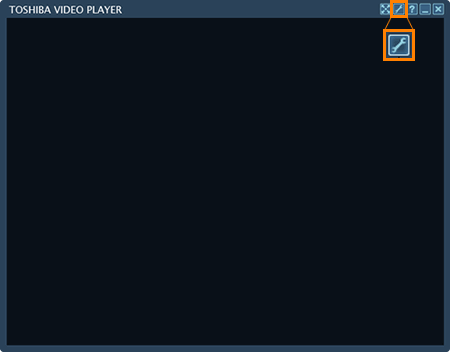 (図1)
(図1)
※全画面表示にしているときは、画面上をマウスの右ボタンでクリックし、表示されるメニューから[設定]をクリックしてください。
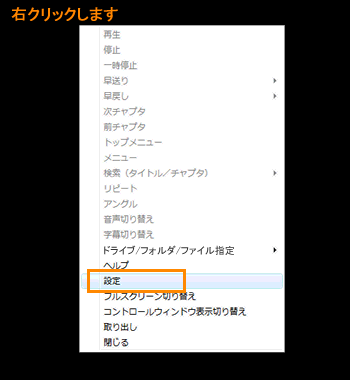 (図2)
(図2)
- 「設定」画面が表示されます。左側の一覧から[その他の設定]をクリックします。
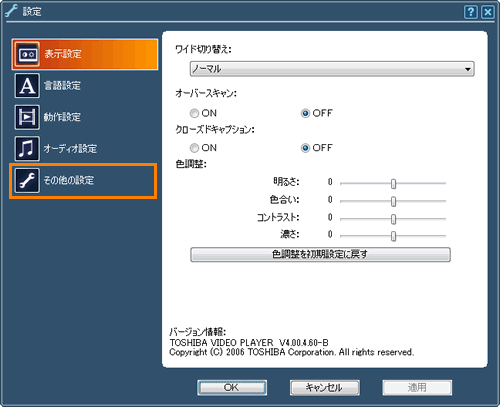 (図3)
(図3)
- ”アップコンバート機能”項目の[□ アップコンバート機能が使用できない場合に、再生を停止して確認メッセージを表示する]のチェックのオン/オフで設定を変更します。
・チェックを付けると、アップコンバート再生ができないときに再生を停止します。(動作を問い合わせるメッセージを表示します。)
・チェックをはずすと、アップコンバート機能をOFFにして自動的に通常の再生を開始します。(アップコンバート機能をOFFにして再生しているという内容のメッセージを表示します。)
※購入時の状態は、チェックが付いています。
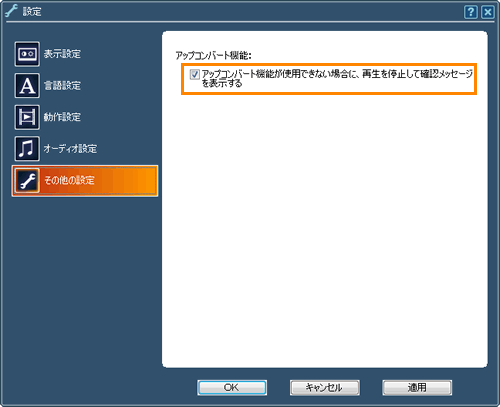 (図4)
(図4)
- [OK]ボタンをクリックして「設定」画面を閉じます。
以上で設定は終了です。
以上
 :ON
:ON :OFF
:OFF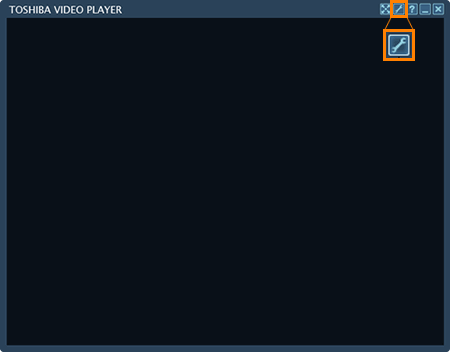 (図1)
(図1)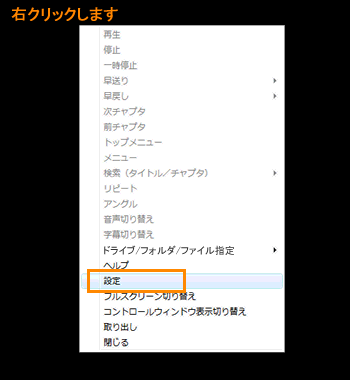 (図2)
(図2)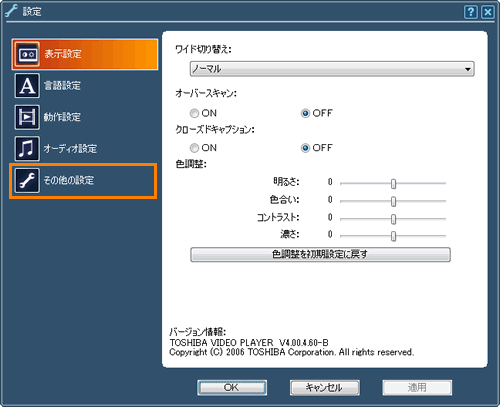 (図3)
(図3)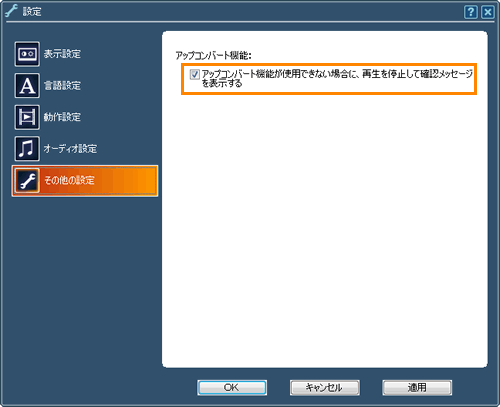 (図4)
(図4)